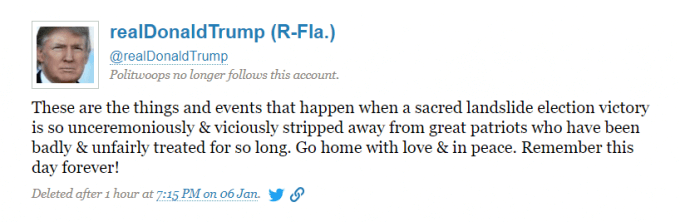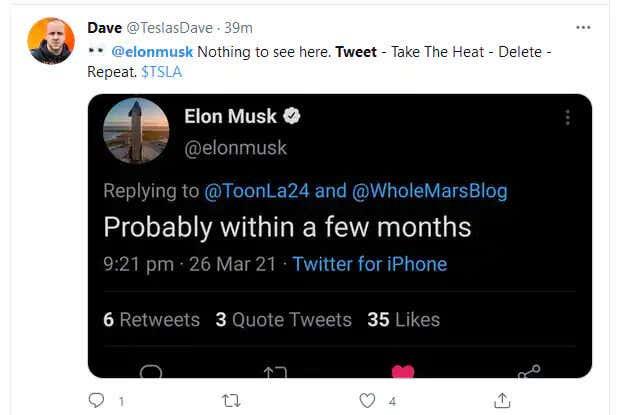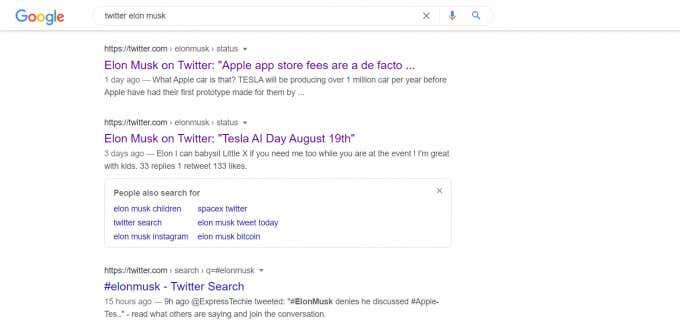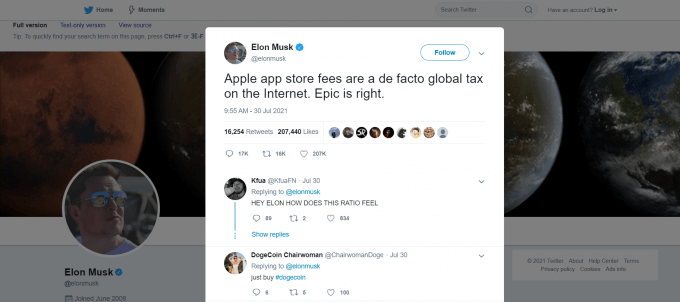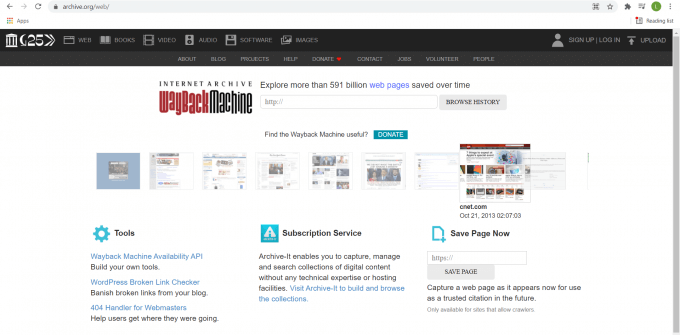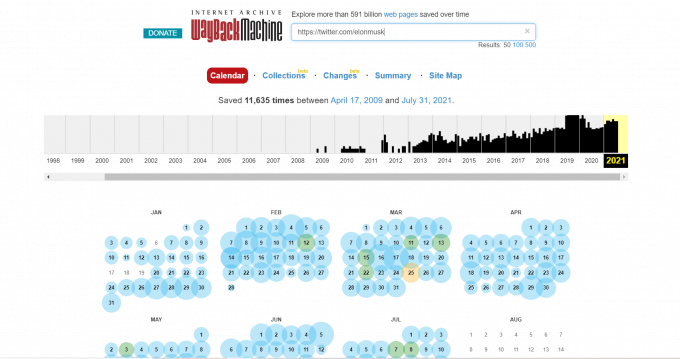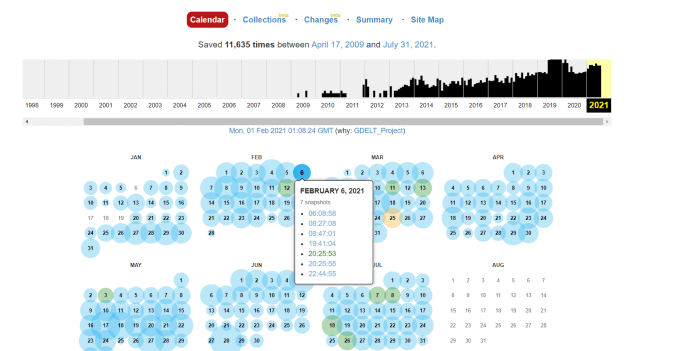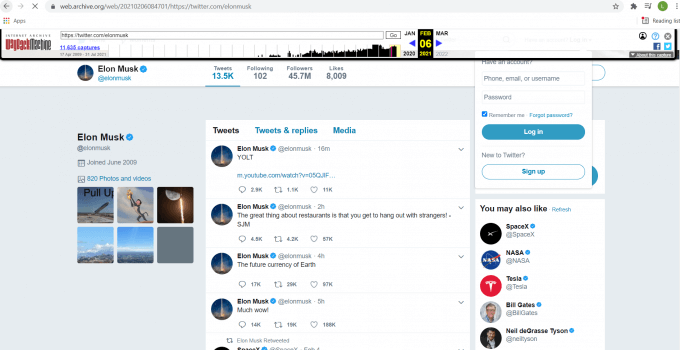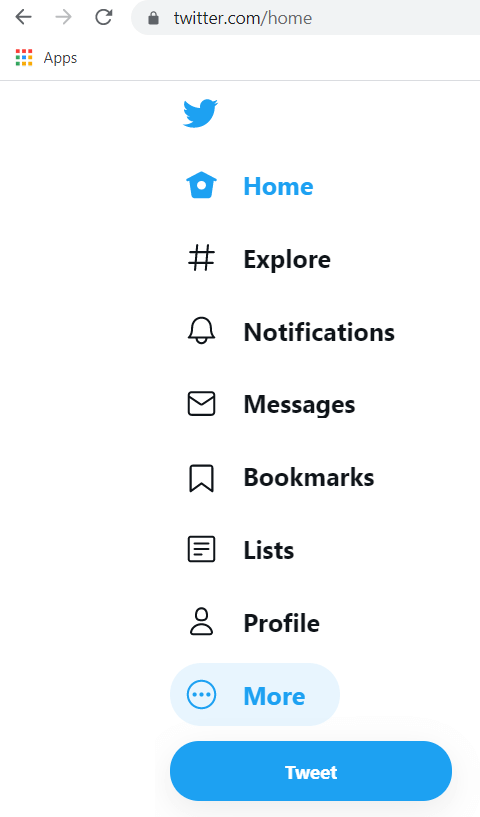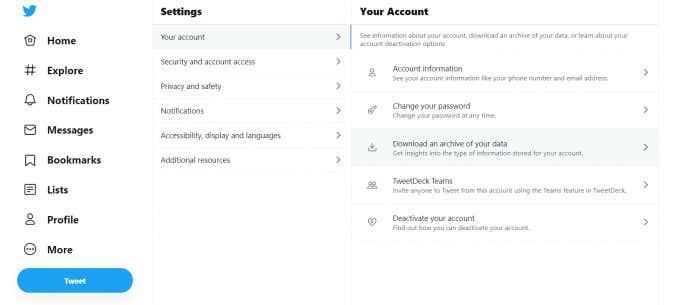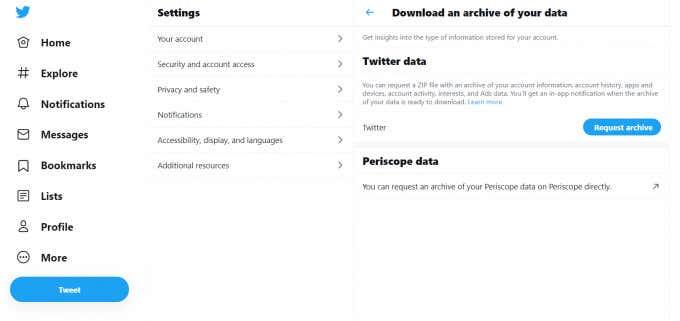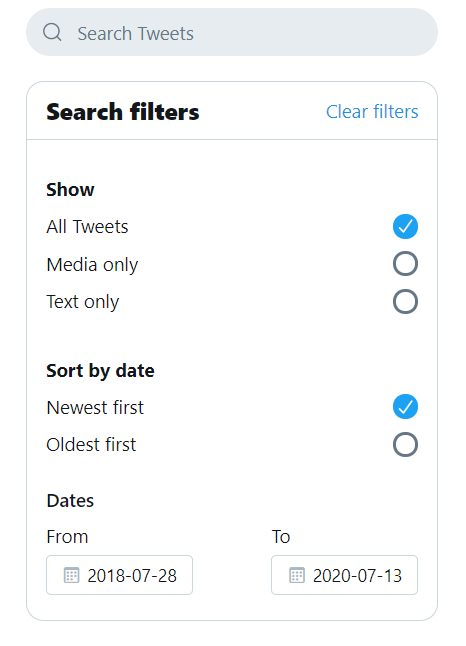Jednoduché vyjadrovanie Twitteru často vedie k trápnym gaffom a kontroverzným vyhláseniam celebrít. Aj keď sa tieto odstránené tweety rýchlo odstránia, ľudia vždy nájdu spôsoby, ako ich vyhľadať a nájsť.
V tomto článku si prejdeme hlavné metódy, pomocou ktorých môžete nájsť niekoho odstránené tweety a uložiť ich. Od používania Internet Time Machine až po prehľadávanie vyrovnávacej pamäte Google existuje množstvo skvelých spôsobov prezerania odstránených tweetov.

Pomocou Google
Deväťkrát z desiatich, keď niekto hľadá niekoho vymazané tweety, ide o prominentnú celebritu. A prečo nie? Všetci radi vidíme tieto nadživotné postavy skĺznuť a robiť chyby.
Dobrá vec na love vymazaných tweetov celebrít je, že pravdepodobne nie ste prvý. Od oddaných fanúšikov až po médiá je na tieto osobnosti veľa očiek. Je pravdepodobné, že ich tweety už niekto skopíroval a zosnímal obrazovku.
Existuje napríklad celá webová stránka venovaná zaznamenávaniu vymazaných tweetov popredných politikov vrátane niektorých ich kontroverznejších vyhlásení.
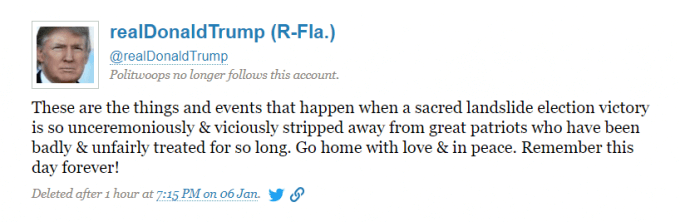
Najlepším zdrojom týchto uložených tweetov je samotný Twitter. Mnoho dôvtipných používateľov si robí snímky obrazovky tweetov celebrít a zdieľa ich, keď sa odstránia. To zastihlo mnohých známych jedincov s nohami pevne v ústach.
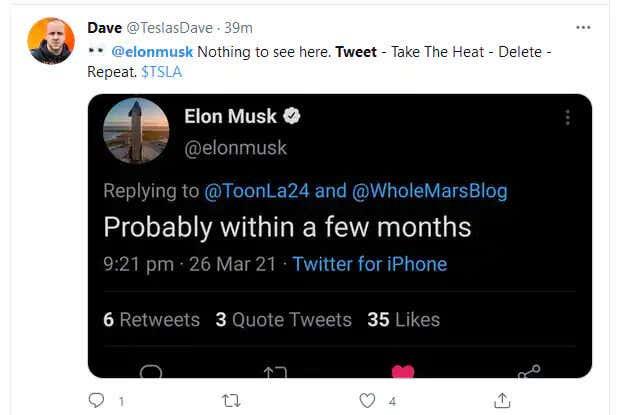
Skontrolujte vyrovnávaciu pamäť Google
Každý vie, že váš prehliadač ukladá webové stránky do vyrovnávacej pamäte, aby sa mohli rýchlejšie načítať. Vedeli ste však, že niečo podobné robí aj samotný Google? Pri prezeraní výsledkov Google ste si mohli všimnúť malú šípku vedľa niektorých záznamov. Kliknutím na túto šípku môžete zobraziť verziu tejto lokality uloženú vo vyrovnávacej pamäti.
To vám môže pomôcť zobraziť odstránený tweet prominentného účtu Twitter. Ak bol tweet odstránený veľmi nedávno, je možné, že stále existuje vo vyrovnávacej pamäti. Jediným háčikom je, že účet musí byť dostatočne známy, aby ho Google mohol uložiť do vyrovnávacej pamäte.
- Ak chcete zobraziť verziu tweetov inej osoby vo vyrovnávacej pamäti, najprv vygooglite jej rukoväť na Twitteri.
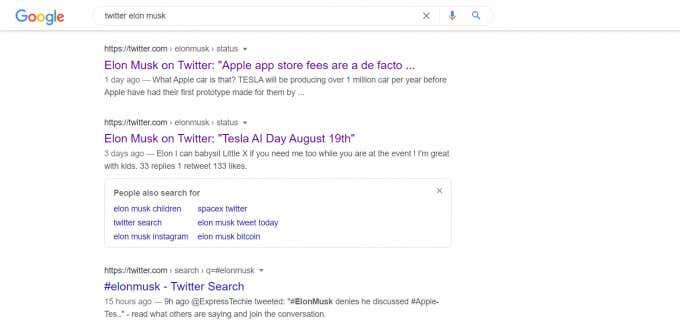
- Ich nedávne tweety sa zobrazia vo výsledkoch vyhľadávania. Kliknite na malú šípku smerujúcu nadol vedľa ktorejkoľvek položky a vyberte možnosť Vo vyrovnávacej pamäti.

- Otvorí sa verzia tweetu od Googlu vo vyrovnávacej pamäti. V hornej časti sa zobrazí dátum a čas uloženia vyrovnávacej pamäte. Keďže nová vyrovnávacia pamäť môže tieto údaje prepísať, odporúča sa urobiť si snímku obrazovky.
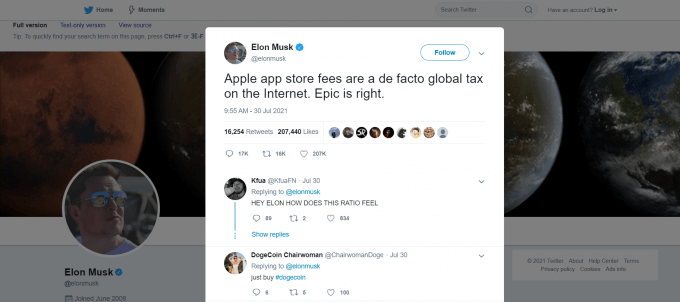
Pomocou Wayback Machine
Ak je odstránený tweet, ktorý hľadáte, príliš starý na to, aby sa zobrazil vo vyrovnávacej pamäti Google, a príliš neznámy na to, aby ho niekto uložil, najlepšie urobíte, ak použijete Wayback Machine . Nazýva sa aj Internet Time Machine a je to webová stránka, ktorá archivuje verejné stránky na internete pre budúce generácie.
Aj keď existujú niektoré ďalšie služby, ktoré dokážu urobiť to isté , Wayback Machine je zďaleka najobľúbenejšia a najspoľahlivejšia z týchto možností.
Internetový archív uchováva zálohy všetkých verejných webových stránok vytváraných v pravidelných časových intervaloch. Môžete sa vrátiť v čase a zobraziť webovú stránku tak, ako bola v minulosti. Patria sem stránky na Twitteri mnohých významných osobností.
- Ak chcete v archívoch vyhľadať odstránené tweety, otvorte webovú stránku Wayback Machine .
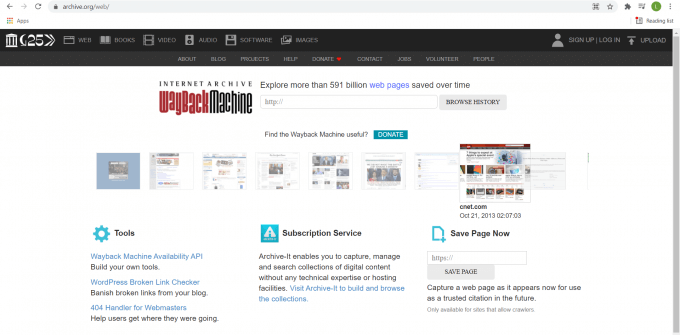
- Zadajte profilový odkaz účtu Twitter, ktorého históriu chcete zobraziť, a kliknite na PREHĽADÁVAŤ HISTÓRIU .

- Otvorí sa kalendár so všetkými dátumami, kedy bol účet Twitter archivovaný.
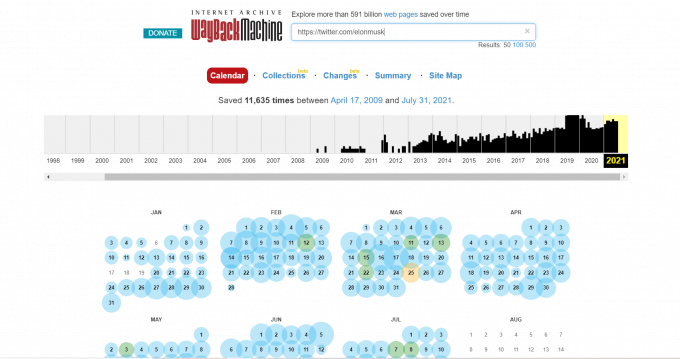
- Umiestnením kurzora myši na dátum zobrazíte všetky dostupné snímky pre daný deň a časy, kedy boli snímky zhotovené.
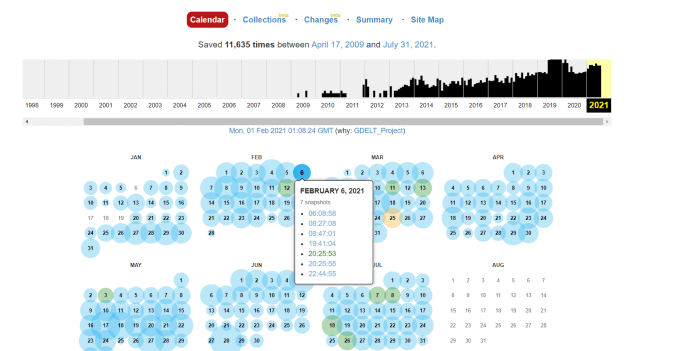
- Kliknutím na snímku ju otvoríte. Nie je to len snímka obrazovky; celá webová stránka sa načíta vo svojom minulom stave. So stránkou môžete normálne interagovať a vytvárať snímky obrazovky ľubovoľného z požadovaných tweetov.
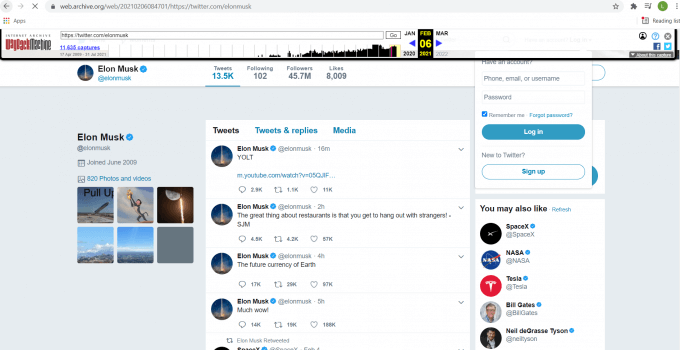
Vyhľadaním v archíve Twitteru
Doteraz sme skúmali metódy na vyhľadávanie odstránených tweetov niekoho iného. Čo ak však hľadáte spôsob, ako zobraziť svoje vlastné odstránené tweety?
Raz sa nemusíte príliš obzerať. Samotný Twitter vedie archív všetkých zverejnených tweetov, dokonca aj tých vymazaných. Normálne nikomu neumožňuje prístup k týmto údajom, ale každý používateľ môže vyhľadávať vo svojej vlastnej histórii Twitteru.
- Ak chcete stiahnuť svoj archív služby Twitter, otvorte domovskú stránku služby Twitter a kliknite na položku Viac.
- V zobrazenej ponuke vyberte položku Nastavenia a ochrana osobných údajov .
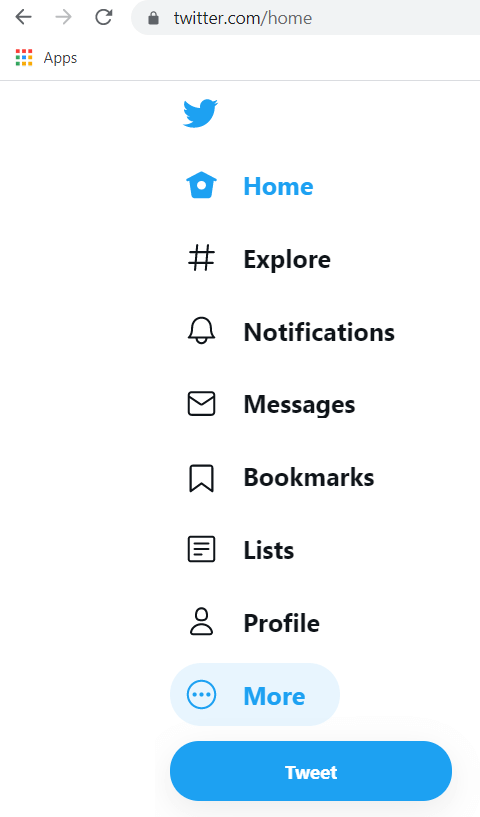
- Tým sa otvoria nastavenia vášho účtu. Kliknite na možnosť Prevziať archív vašich údajov z panela vpravo.
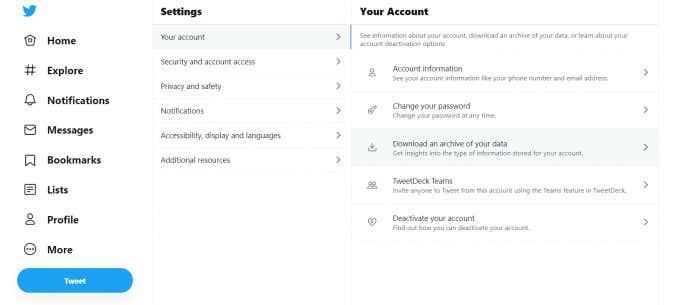
- Budete vyzvaní, aby ste overili svoju identitu prostredníctvom kódu zaslaného na váš e-mail. Keď tak urobíte, zobrazí sa tlačidlo Vyžiadať archív .
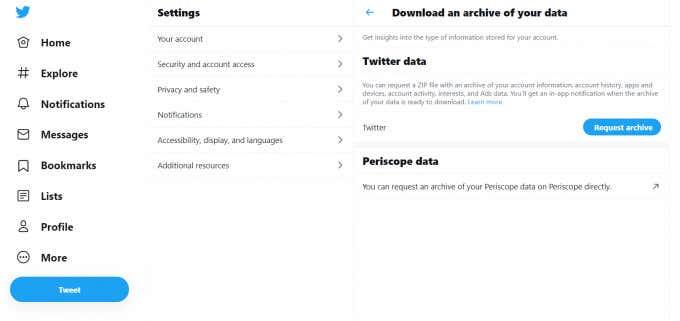
- Môže trvať celý deň, kým vám Twitter pošle archív e-mailom. Po rozbalení súboru zip a jeho otvorení sa vo vašom webovom prehliadači otvorí normálne okno služby Twitter. Jediným doplnkom je vyhľadávacie pole, ktoré vám umožní nájsť vaše minulé tweety podľa ich dátumov.
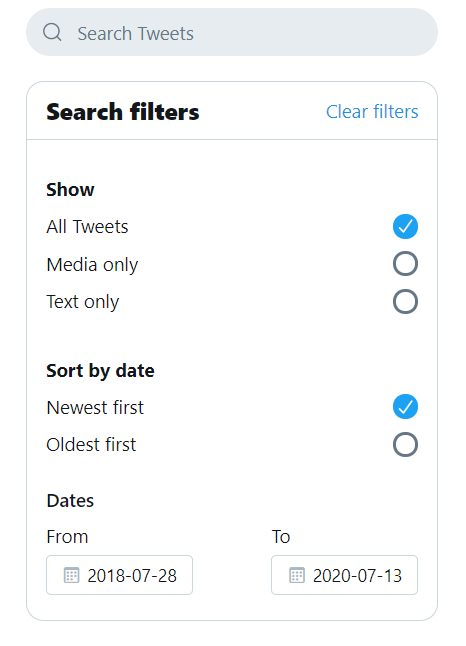
Nájsť niekoho vymazané tweety nie je vždy jednoduché
Twitter práve nikomu neuľahčil vyhľadávanie odstránených tweetov. Zatiaľ čo archív Twitter vám môže pomôcť získať prístup k vašej vlastnej histórii tweetov, nájsť odstránené tweety niekoho iného je oveľa ťažšie.
V prípade, že tweety patrili známym osobnostiam, existuje veľká šanca, že tweet bol zosnímaný a zdieľaný niekým iným na Twitteri. Google je váš najlepší priateľ pri hľadaní takýchto prípadov.
Keď vám to neprinesie žiadne výsledky, veci sú o niečo zložitejšie. V prípade najnovších tweetov by ste sa mali pozrieť do verzií rukoväte Twitteru vo vyrovnávacej pamäti, pretože Google často uchováva starú stránku uloženú niekoľko dní. Ak je tweet starší, Wayback Machine je miesto, ktoré treba hľadať.